文件夹无法重命名为什么 电脑文件夹不能重命名的解决方法
在使用文件夹的时候,为了方便辨认经常会给文件夹命名为自己想要的名称方便查找和查看,然而有不少用户却遇到了文件夹无法重命名的情况,不知道为什么会遇到这样的问题,原因比较多,有遇到这样情况的用户们可以跟着笔者一起来看看电脑文件夹不能重命名的解决方法。
原因和解决方法如下:
原因一、文件被占用
当文件在打开或使用、被某个程序占用那么就会导致无法重命名,需要解除占用才可以重命名。
解决方法:
1、打开任务管理器,然后在性能中点击“资源管理器”;
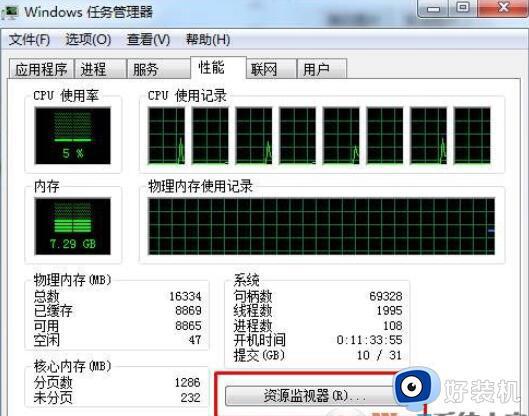
2、然后在该窗口中,切换到cpu 页签。然后在 关联的句柄中,输入 文件名(target),按下回车键,即可查找到被占用的进程。
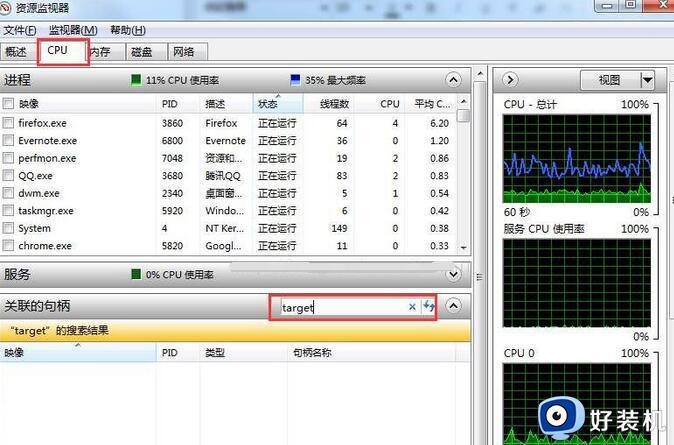
3、然后根据进程来判断是哪个程序,关闭程序或结束进程后就可以重命名文件了。
原因二:不符合命名规则
文件名不能包含下列任何字符:
/ : * ? " < > |
原因三、权限不足
1、如果是共享文件非本地文件,只有访问权限的时候无法重命名。可以复制一份副本到本地计算机然后重命名。
2、文件需要系统管理员权限才可以。
3、单击要更改权限的文件夹右键,依次选择属性——安全——高级——所有者——编辑 。把当前所有者变更为正在登录的用户,并确认。
4、回到文件夹属性窗口,在安全选项中。单击编辑按钮,在弹出的对话框中,选中自己所登录的用户,在下方的权限上,全部选择允许,最后确定即可换的文件夹的管理员权限了。
以上给大家介绍的就是文件夹无法重命名的详细解决方法,遇到这样情况的小伙伴们可以尝试上述方法步骤来进行解决吧。
文件夹无法重命名为什么 电脑文件夹不能重命名的解决方法相关教程
- 苹果电脑重命名快捷键ctrl加什么 苹果电脑重命名快捷键是什么
- 文件没办法重命名怎么办 文件无法重命名是什么原因
- windows怎样批量重命名文件夹 windows批量重命名文件夹的方法
- 苹果电脑如何命名文件夹 苹果电脑怎么命名文件夹
- ctrl加哪个键文件重命名 重命名快捷键ctrl加什么
- 文件名太长无法重命名怎么办 太长的文件名无法重命名如何解决
- 电脑重命名快捷键是什么 电脑重命名快捷键ctrl加什么
- 文档重命名的快捷键是哪个 文件重命名快捷键ctrl加什么
- 重命名如何显示后辍 重命名后怎么恢复后辍
- 0x8007000d错误代码怎么办 电脑重命名错误代码0x8007000d解决教程
- 电脑无法播放mp4视频怎么办 电脑播放不了mp4格式视频如何解决
- 电脑文件如何彻底删除干净 电脑怎样彻底删除文件
- 电脑文件如何传到手机上面 怎么将电脑上的文件传到手机
- 电脑嗡嗡响声音很大怎么办 音箱电流声怎么消除嗡嗡声
- 电脑我的世界怎么下载?我的世界电脑版下载教程
- 电脑无法打开网页但是网络能用怎么回事 电脑有网但是打不开网页如何解决
电脑常见问题推荐
- 1 b660支持多少内存频率 b660主板支持内存频率多少
- 2 alt+tab不能直接切换怎么办 Alt+Tab不能正常切换窗口如何解决
- 3 vep格式用什么播放器 vep格式视频文件用什么软件打开
- 4 cad2022安装激活教程 cad2022如何安装并激活
- 5 电脑蓝屏无法正常启动怎么恢复?电脑蓝屏不能正常启动如何解决
- 6 nvidia geforce exerience出错怎么办 英伟达geforce experience错误代码如何解决
- 7 电脑为什么会自动安装一些垃圾软件 如何防止电脑自动安装流氓软件
- 8 creo3.0安装教程 creo3.0如何安装
- 9 cad左键选择不是矩形怎么办 CAD选择框不是矩形的解决方法
- 10 spooler服务自动关闭怎么办 Print Spooler服务总是自动停止如何处理
